Rumah >Tutorial sistem >Siri Windows >Bagaimana untuk membersihkan pemacu win7 c sehingga ia sebersih mungkin dan hanya mengekalkan sistem? Cara paling berkesan untuk membersihkan pemacu C win7
Bagaimana untuk membersihkan pemacu win7 c sehingga ia sebersih mungkin dan hanya mengekalkan sistem? Cara paling berkesan untuk membersihkan pemacu C win7
- WBOYWBOYWBOYWBOYWBOYWBOYWBOYWBOYWBOYWBOYWBOYWBOYWBke hadapan
- 2024-02-10 20:54:273338semak imbas
Editor PHP Xinyi memberikan anda kaedah paling berkesan untuk membersihkan pemacu win7 C untuk memastikan komputer anda dalam keadaan terbaik! Jika anda ingin membersihkan pemacu C sistem win7 dan mengekalkan fail sistem, kami boleh melakukannya melalui kaedah berikut. Pertama, anda boleh menggunakan alat pembersihan cakera terbina dalam sistem untuk membersihkan Alat ini boleh memadamkan fail sementara, kandungan tong kitar semula, dsb., untuk membantu mengosongkan ruang cakera. Kedua, anda boleh memadam secara manual beberapa fail dan folder yang tidak diperlukan, seperti fail tamat tempoh dalam folder muat turun, ikon berlebihan pada desktop, dsb. Di samping itu, anda juga boleh menggunakan perisian pembersihan cakera pihak ketiga untuk pembersihan mendalam untuk membantu membersihkan fail sampah dan cache sistem yang tidak berguna. Melalui aplikasi komprehensif kaedah di atas, pemacu win7 c anda akan dibersihkan sepenuhnya, hanya meninggalkan fail yang diperlukan oleh sistem, membolehkan komputer anda berjalan dengan lebih lancar!
Bagaimana untuk membersihkan pemacu win7 c sehingga ia sebersih mungkin dan hanya mengekalkan sistem?
Kaedah 1:
1 Klik kanan pemacu C dan pilih "Properties" dalam pilihan menu untuk membukanya.
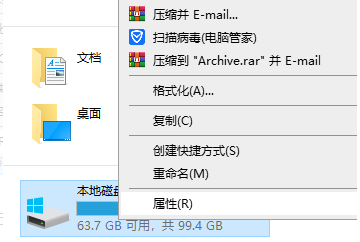
2 Dalam tetingkap yang baru dibuka, klik butang "Pembersihan Cakera" di bawah tab "Umum".
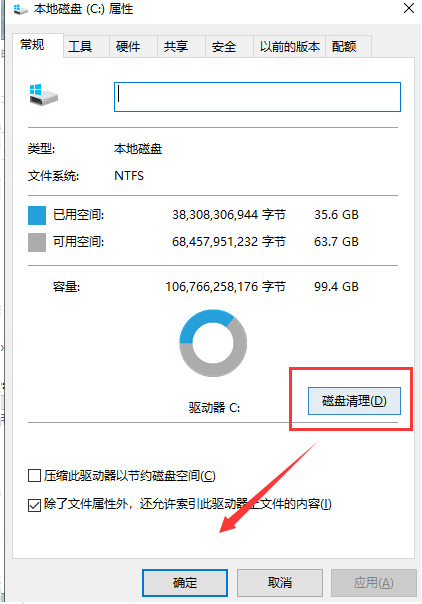
3 Tunggu seketika untuk cakera membersihkan sampah.
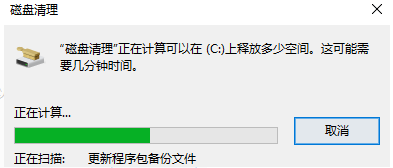
4 Kemudian pilih fail sampah selain daripada "Fail sistem" dalam "Fail untuk dipadamkan" dan klik OK untuk membersihkannya.
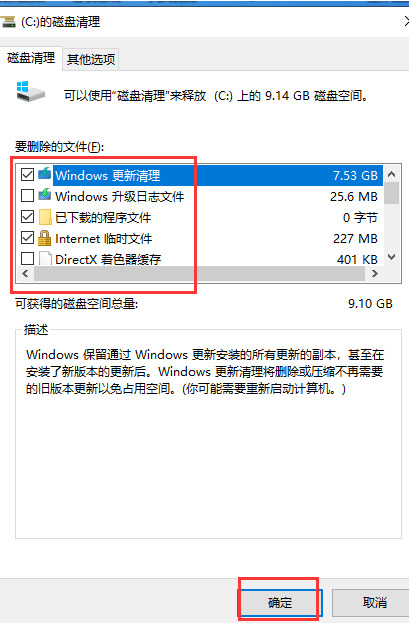
Kaedah 2:
1. Buka menu [Mula] di sudut kiri bawah sistem win7 dan masukkan [cmd] dalam bar carian.
2. Klik kanan [cmd.exe] dan pilih [Jalankan sebagai pentadbir].
3 Masukkan [powercfg -H off] pada halaman jalankan dan tekan Enter.
4. Klik kanan [Komputer] pada desktop, pilih [Properties], dan kemudian klik [Advanced System Settings].
5 Pilih [Lanjutan]-[Tukar] pada halaman timbul baharu.
6 Dalam tetingkap baharu, mula-mula pilih [Tiada fail paging], dan kemudian klik [OK].
7 Kemudian cari [wines] dalam folder windows pemacu c, klik kanan [Properties], dan kemudian pilih [Advanced].
8 Semak [Mampatkan kandungan untuk menjimatkan ruang cakera], dan akhirnya pilih [OK] untuk mengosongkan ruang pemacu c.
Atas ialah kandungan terperinci Bagaimana untuk membersihkan pemacu win7 c sehingga ia sebersih mungkin dan hanya mengekalkan sistem? Cara paling berkesan untuk membersihkan pemacu C win7. Untuk maklumat lanjut, sila ikut artikel berkaitan lain di laman web China PHP!

